Витягування бази даних з іншого сервера
Ця функція дозволяє витягувати базу даних ESET PROTECT з наявного віртуального пристрою ESET PROTECT, який виконується у вашій інфраструктурі. Підтримується тільки на ESET PROTECT Server. На інших компонентах (MDM) не підтримується. Ця можливість стане в пригоді для оновлення віртуального пристрою ESET PROTECT старішої версії до найновішої версії ESET PROTECT, або якщо потрібно перенести віртуальний пристрій ESET PROTECT.
У разі перенесення необхідно забезпечити доступність старого віртуального пристрою ESET PROTECT, щоб політика зміни імені хоста або IP-адреси застосувалася до всіх клієнтських комп’ютерів. Інакше клієнти не будуть підключатися до нового віртуального пристрою ESET PROTECT і продовжать намагатися підключитися до старого. Обов’язково ввімкніть SSH на старому віртуальному пристрої ESET PROTECT. Виконуйте витягування бази даних лише під час перенесення на новішу або ту саму версію ESET PROTECT Server. Під час виконання процедуру витягування структура бази даних оновлюється, але цей процес не буде виконано, якщо база даних витягується на старіший сервер. Одним із двох способів оновити віртуальний пристрій є витягування бази даних. |
Порядок витягування бази даних
1.Розгорніть новий віртуальний пристрій ESET PROTECT, але не налаштовуйте його.
2.Відкрийте консоль віртуальної машини. Пароль за замовчуванням — eraadmin. Увійдіть у режим керування. Для цього введіть пароль (указується під час налаштування віртуального пристрою ESET PROTECT) і двічі натисніть клавішу Enter.
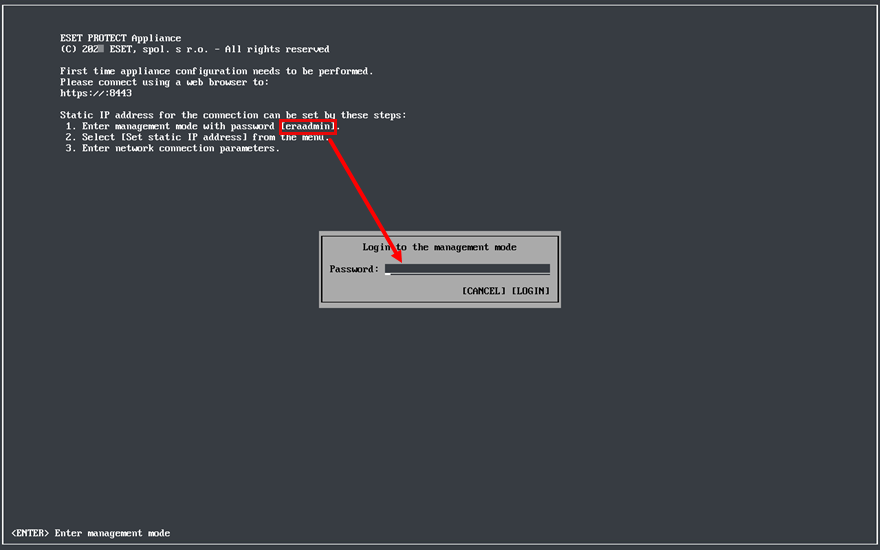
3.За допомогою клавіш зі стрілками виберіть Витягування бази даних з іншого сервера і натисніть клавішу ENTER.
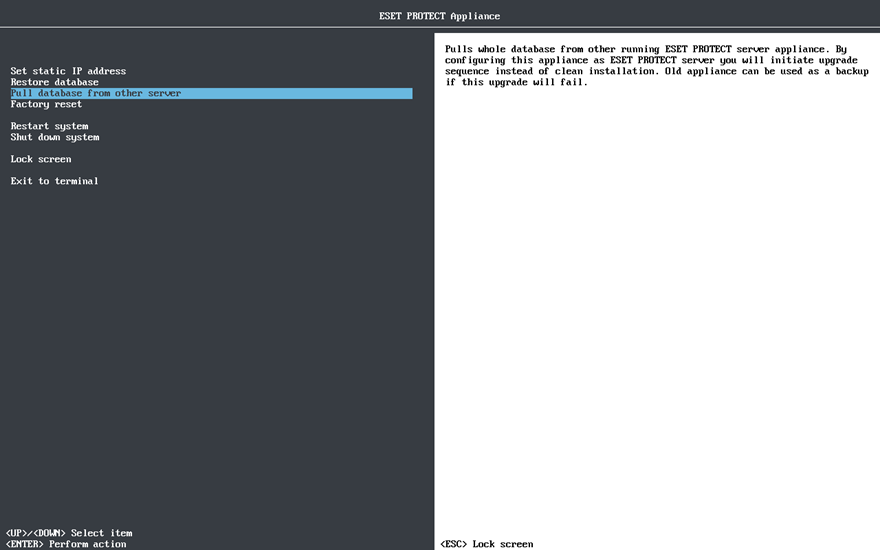
4.Уведіть пароль root користувача бази даних на віддаленому віртуальному пристрої ESET PROTECT, з якого потрібно витягнути базу даних ESET PROTECT (ваш старий віртуальний пристрій ESET PROTECT). Якщо ви використовуєте тільки один пароль на старому віртуальному пристрої ESET PROTECT, уведіть його тут.
5.Підключіться до віддаленого віртуального пристрою ESET PROTECT через SSH. Для цього введіть ім’я користувача й ім’я комп’ютера старого віртуального пристрою ESET PROTECT або IP-адресу в такому форматі:
•CentOS 7 (у разі перенесення віртуального пристрою із CentOS у Rocky Linux): root@IPaddress чи root@hostname
•Rocky Linux 9 (у разі перенесення віртуального пристрою з Rocky Linux в іншу ОС Rocky Linux): admin@IPaddress чи admin@hostname
6.Якщо з’явиться запит про автентичність хоста, виберіть варіант так. В іншому разі ігноруйте цей крок.
7.Уведіть пароль віртуальної машини старого віртуального пристрою ESET PROTECT й натисніть клавішу ENTER. Після виконання операцій резервного копіювання відобразиться повідомлення Remote Server database was backed up (Створено резервну копію бази даних віддаленого Server).
Час, необхідний для резервного копіювання й відновлення, залежить від розміру бази даних. |
8.Знову уведіть пароль віртуальної машини старого віртуального пристрою ESET PROTECT. Під час копіювання, можливо, необхідно буде кілька разів увести пароль. Це залежить від часу, потрібного для створення резервної копії бази даних.
9.Дочекайтеся, поки завершиться оновлення бази даних.
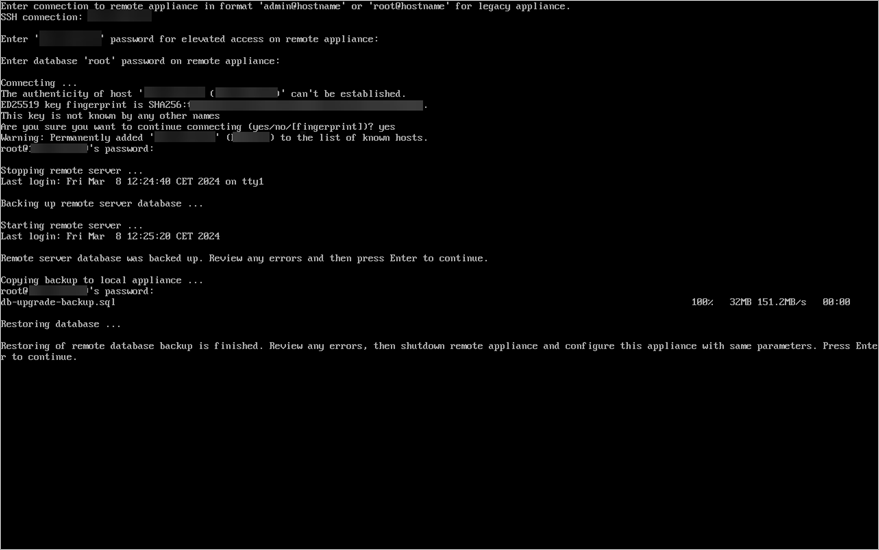
10. Якщо ви виконуєте оновлення: Після успішного витягування бази даних ESET PROTECT вимкніть старий віртуальний пристрій ESET PROTECT, щоб вивести його з експлуатації.
•Рекомендуємо не видаляти старий віртуальний пристрій ESET PROTECT протягом достатньо тривалого часу, поки ви остаточно не переконаєтеся, що новий пристрій працює належним чином. •Настійно рекомендуємо не видаляти старий сервер віртуального пристрою ESET PROTECT за допомогою сценарію видалення. Процедура видалення призведе до від’єднання (видалення) всіх ліцензій від нової бази даних сервера віртуального пристрою ESET PROTECT. Щоб запобігти цій поведінці, видаліть стару базу даних сервера віртуального пристрою ESET PROTECT (DROP DATABASE) перед видаленням самого сервера. |
11. Налаштуйте новий пристрій:
•Оновлення: налаштуйте новий віртуальний пристрій так само, як попередній пристрій ESET PROTECT.
•Міграція: змініть конфігурацію, щоб вона відповідала новому домену (налаштуйте домен) або властивостям мережі (наприклад, якщо ви перенесли свій віртуальний пристрій ESET PROTECT в іншу мережу).
Переконайтеся, що всі дані збережено, усі клієнти підключаються до нового сервера, а ваш віртуальний пристрій ESET PROTECT функціонує точно так само, як і попередній пристрій. |